Verbessern der Barrierefreiheit in paginierten Berichten mit StructureTypeOverwrite (Power BI Report Builder)
GILT FÜR:️ Power BI Report Builder
️Power BI Desktop
Die StructureTypeOverwrite-Eigenschaft wurde dem RDL-Modell hinzugefügt. Sie können sie verwenden, um die Barrierefreiheit in paginierten Berichten in Microsoft Report Builder und Power BI Report Builder zu verbessern. Der Berichts-Viewer berücksichtigt ebenfalls die Eigenschaft im Power BI-Berichtsserver.
Sie können diese neue Eigenschaft wie folgt verwenden:
- Zum Festlegen der Überschriftenebenen H1 bis H6 für Textfelder
- Zum Festlegen von Tabellenzellen als Tabellenkopfzeile
Im Folgenden finden Sie ein Beispiel für die hilfreiche Verwendung.
Hier sehen Sie den Entwurf eines einfachen Berichts. Er verfügt über einen Berichtstitel und zwei Tabellen mit Daten. Jede Tabelle verfügt über eine Textfeldbezeichnung.
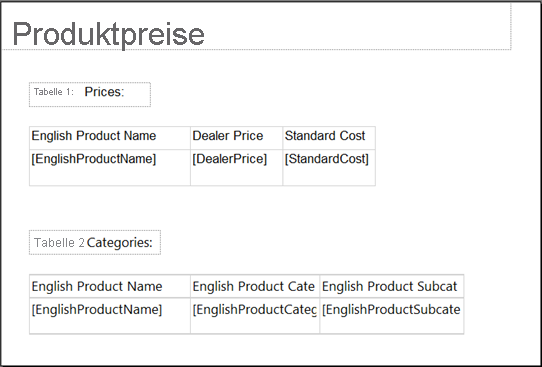
Wenn Sie diesen Bericht in eine PDF-Datei mit Barrierefreiheit exportieren, ohne etwas zu ändern, erhalten Sie diese logische Struktur:
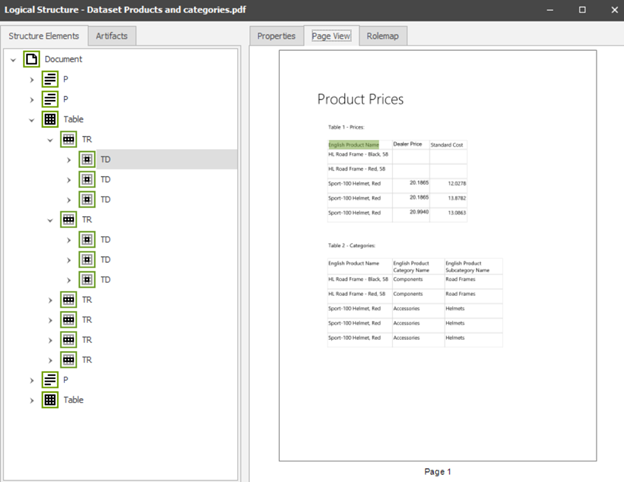
Wie Sie sehen können, ist die erste Zeile () der Tabelle nicht mit einem Tag für die Kopfzeile gekennzeichnet, wie eigentlich erforderlich.
Absätze (Textfelder) werden als <P> dargestellt.
Die Vorschau der Sprachausgabe zeigt, dass der Bericht keine Struktur aufweist:
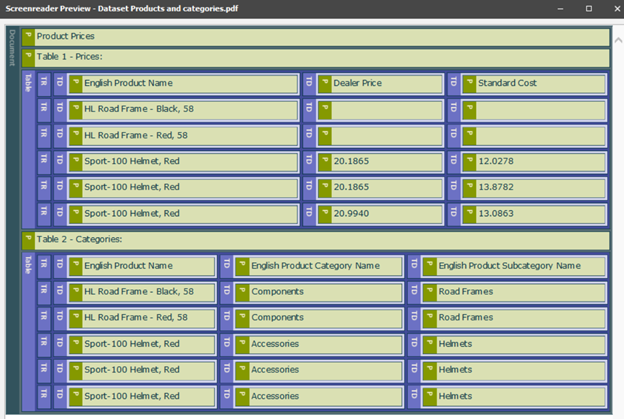
Nach dem Festlegen der neuen Eigenschaft können Sie die PDF-Struktur in diese logische Struktur umwandeln:
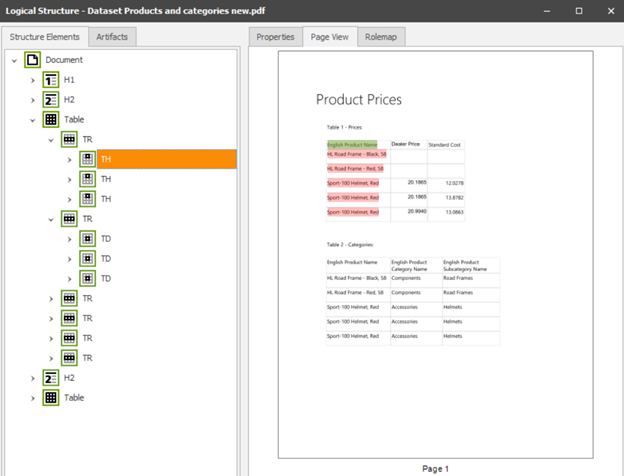
Sie sehen, dass Sie jetzt über eine Überschrift des Typs H1 für den Berichtstitel und zwei Überschriften des Typs H2 für die Tabellentitel verfügen.
Die erste Zeile der Tabelle ist korrekt mit einem Tag versehen, mit dem das PDF-Dokument bestimmen kann, welche Zellen Kopfzeilen sind und welche Datenzellen diesen Kopfzeilen zugeordnet werden sollen.
Hier sehen Sie die neue Vorschau der Sprachausgabe:
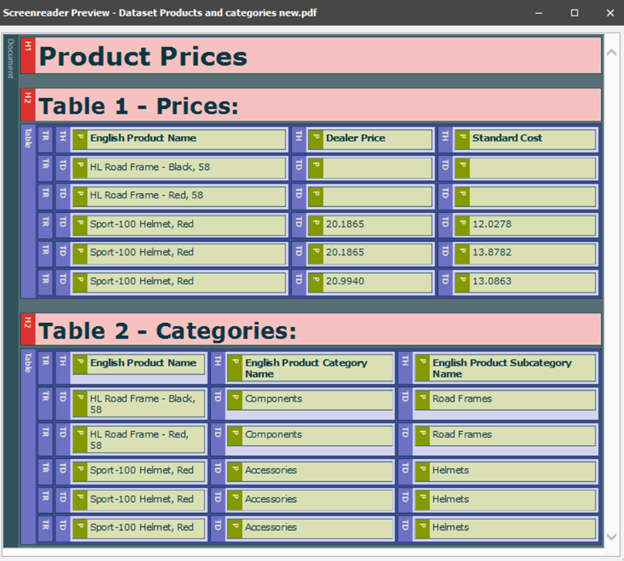
Überschriftenebene für Textfelder
In Report Builder können Sie die Überschriftenebene für alle Textfelder festlegen, darunter auch Textfelder, die in einer Tablix platziert sind. Beispiele für eine Tablix sind Tabellen und Matrizen.
Der Standardwert ist Keiner. Die verfügbaren Werte lauten:
- None
- Heading1
- Heading2
- Heading3
- Heading4
- Heading5
- Heading6
Festlegen des Überschriftenwerts
Sie können den Überschriftenwert auf zwei verschiedene Arten festlegen:
Fenster „Textfeldeigenschaften”
Klicken Sie mit der rechten Maustaste auf ein Textfeld, und wählen Sie dann Textfeldeigenschaften aus.
Wählen Sie auf der Registerkarte Barrierefreiheit im Feld Strukturtyp überschreiben eine Überschriftenebene aus.
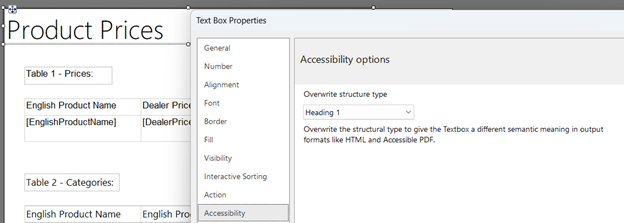
Raster für Textfeldeigenschaften
Wenn das Eigenschaftenraster nicht geöffnet ist, aktivieren Sie auf der Registerkarte Ansicht das Kontrollkästchen Eigenschaften.
Wählen Sie ein Textfeld aus.
Wählen Sie im Eigenschaftenraster in der Eigenschaftengruppe Barrierefreiheit einen Wert in der Eigenschaft StructureTypeOverwrite aus.
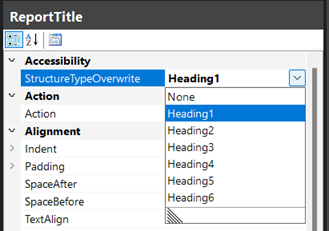
Vorteile von Überschriften
- Sprachausgaben kündigen Überschriften als „Überschriftenebene 1”, „Überschriftenebene 2” usw. an.
- Sie können die Taste H drücken, um zur nächsten Überschrift in einem Bericht zu springen, wenn Sie Berichte im Power BI-Berichtsserver anzeigen.
- Überschriften werden in PDF-Dateien mit Tags richtig markiert.
Festlegen von Kopfzellen für Tabellen in Report Builder
Sie können einen Wert für eine beliebige Zelle in einer Tabelle und für reguläre Zellen in Matrizen festlegen, d. h. für jede Zelle, die sich nicht in der obersten Zeile oder in der linken Spalte befindet.
Der Standardwert ist Keiner. Die verfügbaren Werte lauten:
- None
- ColumnHeaderCell
- RowHeaderCell
- DataCell
Festlegen eines Werts für eine einzelne Zelle
Wählen Sie eine Zelle in einer Tablix aus. Diese sollte in einem fett formatierten Rahmen dargestellt werden.
Klicken Sie mit der rechten Maustaste darauf, und wählen Sie Zelleigenschaften aus.
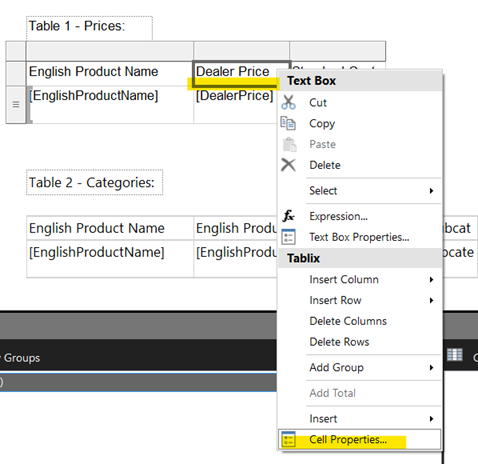
Auf der Registerkarte Barrierefreiheit können Sie die Eigenschaft im Feld Strukturtyp überschreiben festlegen.
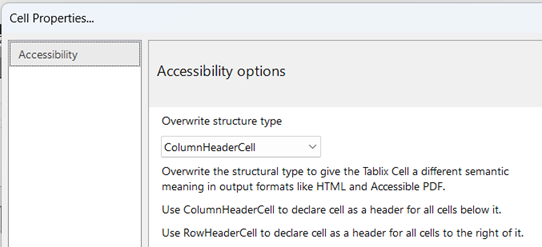
Wählen Sie einen der verfügbaren strukturellen Zellwerte aus:
- None
- ColumnHeaderCell
- RowHeaderCell
- DataCell
Festlegen eines Werts für eine ganze Zeile
Klicken Sie auf eine Stelle in einer Tabelle.
Wählen Sie das graue Rechteck neben der Zeile aus, für die Sie eine Eigenschaft festlegen möchten, und wählen Sie Zeileneigenschaften aus.
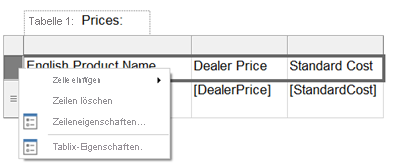
Legen Sie im Dialogfeld Zeileneigenschaften auf der Registerkarte Barrierefreiheit die neue Eigenschaft fest.
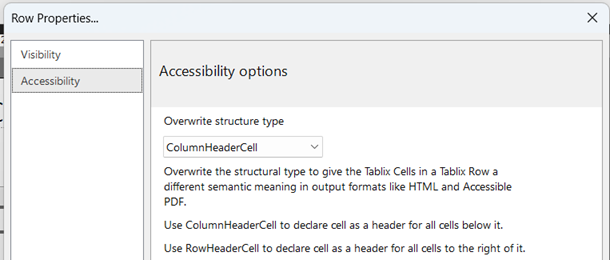
Vorteile des Festlegens von Zellwerten
- Sprachausgaben kündigen Tabellenkopfzeilen als „Kopfzeile” an.
- Einige Sprachausgaben (z. B. NVDA) können beim Lesen von Datenzellenwerten zugehörige Kopfzeilentitel ankündigen, was für Benutzer*innen wichtig ist, die auf Sprachausgaben angewiesen sind.
- Tabellenkopfzeilen werden in PDF-Dateien mit Tags richtig markiert und Datenzellen zugeordnet.
Überlegungen und Einschränkungen
- Sie können diese Eigenschaft für Zellen nicht im Eigenschaftenraster festlegen. Wenn Sie eine Tabellenzelle auswählen, beziehen sich die Eigenschaften im Raster auf das Textfeld und nicht auf die Zelle. Wenn Sie eine Tabellenzelle auswählen, werden im Eigenschaftenraster die Optionen „Heading1” bis „Heading6” angezeigt. Sie sind dem Textfeld dieser Zelle und nicht der Zelle selbst zugeordnet.
- Sie können diese Eigenschaft nicht für die oberste Zeile oder die linke Spalte einer Matrix festlegen. Bei einer Matrix werden die Überschriften der obersten Zeile und der linken Spalte automatisch festgelegt.
- Sie können eine Spaltenkopfzelle und eine Zeilenkopfzelle festlegen.
- Wenn Sie eine Zeilenüberschrift (eine horizontale Kopfzeile) für eine Tabelle mit dem Layout von rechts nach links festlegen, werden Datenzellen links davon nicht mit der Kopfzeile in einer exportierten PDF-Datei mit Tags verknüpft.
Zugehöriger Inhalt
Feedback
Bald verfügbar: Im Laufe des Jahres 2024 werden wir GitHub-Tickets als Feedbackmechanismus für Inhalte auslaufen lassen und es durch ein neues Feedbacksystem ersetzen. Weitere Informationen finden Sie unter: https://aka.ms/ContentUserFeedback.
Einreichen und Feedback anzeigen für